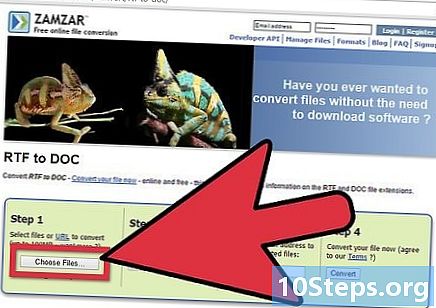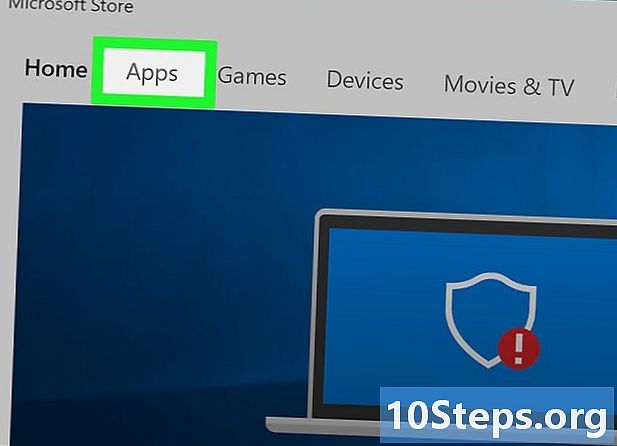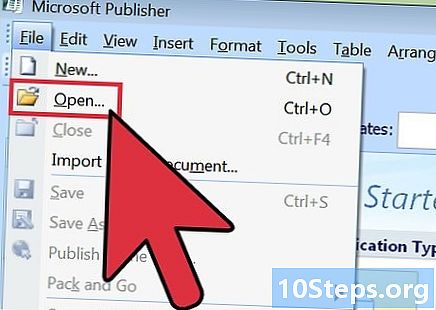เนื้อหา
คุณกำลังพยายามคัดลอกอัลบั้มเพลงโปรดของคุณไปยังคอมพิวเตอร์ของคุณ แต่การป้องกันการคัดลอกซีดีกำลังเข้ามาขัดขวางใช่หรือไม่? มีหลายวิธีที่ใช้ในการป้องกันแผ่นดิสก์เพื่อป้องกันไม่ให้คุณทำสำเนาสื่อเหล่านี้โดยไม่ได้รับอนุญาต ขออภัยการป้องกันเหล่านี้ยังป้องกันไม่ให้คุณดำเนินการดังกล่าวด้วยเหตุผลที่ถูกต้อง โชคดีที่มีซอฟต์แวร์ที่สามารถช่วยคุณหลีกเลี่ยงข้อ จำกัด เหล่านี้ได้ ดูขั้นตอนที่ 1 ด้านล่างเพื่อเรียนรู้วิธีการคัดลอกซีดีจากอัลบั้มไปจนถึงแผ่นติดตั้งเกม
ขั้นตอน
วิธีที่ 1 จาก 2: "ริป" ซีดีเพลงที่มีการป้องกัน
ปิดการใช้งาน การทำงานอัตโนมัติ. รูปแบบที่เก่าแก่ที่สุดของการป้องกันการคัดลอกที่ติดตั้งโดยที่คุณไม่รู้ตัวซอฟต์แวร์บุกรุกบนคอมพิวเตอร์ของคุณ ด้วยเหตุนี้คุณต้องปิดใช้งานไฟล์ การทำงานอัตโนมัติ (หรือเรียกใช้อัตโนมัติ) ก่อนใส่ซีดีที่คุณต้องการคัดลอกเพื่อไม่ให้มีการเพิ่มซอฟต์แวร์รุกราน
- คุณจะต้องเปิดรีจิสทรีของ Windows เพื่อปิดใช้งานการทำงานอัตโนมัติ มองหาคำแนะนำเกี่ยวกับเรื่องนี้สำหรับรายละเอียดเพิ่มเติม

ดาวน์โหลดโปรแกรมเพื่อ "ริพ" (คัดลอก) ซีดี มีซอฟต์แวร์หลายตัวที่สามารถถ่ายโอนเสียงจากสื่อที่มีการป้องกัน หากคุณต้องการคัดลอกรูปภาพทั้งหมดจากซีดีข้อมูลโปรดดูวิธีการถัดไป โปรแกรมยอดนิยมบางโปรแกรม ได้แก่ dBpoweramp, EAC และ ISOBuster- dBpoweramp เหมาะสมที่สุดเนื่องจากมีหลายทางเลือกในการ "หลีกเลี่ยง" การป้องกันการคัดลอก จำเป็นต้องซื้อเวอร์ชันเต็มเพื่อเข้าถึงคุณสมบัติทั้งหมด
- สามารถรับ ISOBuster ได้ฟรี แต่มี "แอดแวร์" หลายตัวมาพร้อมกับโปรแกรมนี้

ใส่ซีดีของคุณ วางแผ่นดิสก์ที่คุณต้องการคัดลอกบนคอมพิวเตอร์ของคุณ ต้องปิดการเล่นอัตโนมัติ แต่ถ้าไม่ให้กดปุ่ม ⇧กะ ประมาณ 5 วินาทีในขณะที่ปิดถาดสื่อเพื่อปิดการใช้งาน
คัดลอกเพลง วิธีนี้จะแตกต่างกันไปขึ้นอยู่กับโปรแกรมที่คุณใช้ คุณสามารถทดลองด้วยวิธีต่างๆจนกว่าจะพบวิธีที่เหมาะกับคุณ- หากใช้ dBpoweramp ให้คลิกปุ่ม "ตัวเลือก" ที่ด้านบนของหน้าต่างและเลือก "ปลอดภัย" ในวิธีการคัดลอก คลิกที่ "Secure Settings" และเปิดใช้งาน "Ultra Secure Copy" วิธีนี้อาจใช้เวลานานกว่าเล็กน้อย แต่จะแก้ไขข้อผิดพลาดที่เกิดจากการป้องกันดิสก์
- หากขั้นตอนแรกไม่ได้ผลให้ลองเลือก "การออกแบบที่บกพร่อง" จากเมนูตัวเลือก ตัวเลือกนี้จะใช้ได้กับซีดีที่ได้รับความเสียหายโดยเจตนาเพื่อป้องกันการคัดลอก
- เมื่อเลือกการตั้งค่าของคุณให้เลือกแทร็กที่คุณต้องการคัดลอกแล้วคลิกปุ่ม "Rip"
- หากใช้ ISO Buster ให้เลือกแทร็กทั้งหมดที่คุณต้องการคัดลอกคลิกขวาที่แทร็กแล้วเลือก "Extract Objects" เลือกตำแหน่งที่จะบันทึกและรอให้กระบวนการ "ริป" เสร็จสิ้น
เบิร์นเพลงที่คัดลอกลงในซีดีเปล่า เมื่อคัดลอกเพลงไปยังคอมพิวเตอร์ของคุณแล้วเพลงเหล่านั้นจะไม่มีการป้องกันการคัดลอกอีกต่อไป คุณสามารถส่งต่อไปยังซีดีได้อย่างอิสระโดยใช้ซอฟต์แวร์บันทึกเสียงที่คุณชื่นชอบหรือจะเพิ่มลงในคลังเพลงดิจิทัลของคุณก็ได้
- อ่านคู่มือนี้เพื่อเรียนรู้วิธีเบิร์นซีดีเพลง
วิธีที่ 2 จาก 2: การคัดลอกซีดีข้อมูลที่มีการป้องกัน
ดาวน์โหลดโปรแกรมเพื่อคัดลอกแผ่น แม้ว่าคุณจะสามารถใช้วิธีการข้างต้นเพื่อคัดลอกเนื้อหาของซีดีเพลงและเบิร์นลงในสื่ออื่น ๆ ได้ แต่กระบวนการจะแตกต่างกันเล็กน้อยหากคุณต้องการคัดลอกซีดีข้อมูลหรือทำสำเนาของดิสก์เสียงที่เหมือนกัน ในการดำเนินการนี้คุณจะต้องมีโปรแกรมคัดลอกสื่อ
- โปรแกรมยอดนิยมและมีประสิทธิภาพสำหรับการคัดลอกแผ่นคือ CloneCD ให้บริการฟรี 21 วันซึ่งจะช่วยให้คุณสามารถคัดลอกแผ่นดิสก์ใด ๆ โดยไม่ต้องจ่ายเงิน คุณสามารถถอนการติดตั้งและติดตั้งใหม่ได้ตลอดเวลาหากคุณต้องการให้ช่วงทดลองใช้เริ่มต้นใหม่
สร้างภาพของแผ่นดิสก์ เมื่อเริ่ม CloneCD เป็นครั้งแรกคุณจะเห็น 4 ตัวเลือก เลือกรายการแรกเพื่อเริ่มกระบวนการสร้างภาพ เนื้อหาทั้งหมดของซีดีจะถูกคัดลอกเป็นไฟล์เดียวซึ่งสามารถเบิร์นลงในแผ่นดิสก์ใหม่ได้
- ในหน้าต่างถัดไปให้เลือกไดรฟ์ที่มีซีดีที่คุณต้องการคัดลอก
- เลือกประเภทของดิสก์ เมื่อวิเคราะห์สื่อแล้วคุณจะมีตัวเลือกมากมายให้เลือก เลือกประเภทของเนื้อหาบนแผ่นดิสก์: ซีดีเพลงข้อมูลมัลติมีเดียเสียงเกมหรือเกมที่มีการป้องกัน
- ตั้งค่าตำแหน่งสำหรับรูปภาพ เลือกตำแหน่งบนฮาร์ดไดรฟ์ของคุณเพื่อจัดเก็บไฟล์รูปภาพ จะมีขนาดเท่ากับซีดีนั่นคือสูงสุด 800 MB
- รอให้รายการถูกสร้างขึ้น เมื่อคุณกำหนดตำแหน่งของไฟล์รูปภาพและดำเนินการต่อกระบวนการสร้างจะเริ่มขึ้น อาจต้องใช้เวลาสักระยะ หลีกเลี่ยงการใช้คอมพิวเตอร์ในระหว่างขั้นตอนนี้เนื่องจากการเปิดโปรแกรมอื่นอาจทำให้เกิดข้อผิดพลาด
บันทึกภาพ เมื่อสร้างแล้วคุณสามารถเบิร์นภาพลงในซีดีเปล่าได้ CloneCD มีฟังก์ชันในตัว แต่คุณสามารถใช้โปรแกรมบันทึกภาพใด ๆ เช่น ImgBurn หรือ Nero คลิกที่นี่เพื่อดูข้อมูลเพิ่มเติมเกี่ยวกับการเบิร์นภาพดิสก์